Partical

Klick auf den Banner und du gelangst zum Original - Tutorial.

Dieses Tutorial habe ich mit PSP9 geschrieben, aber du kannst es auch mit jeder anderen Version nach basteln.
Material: 1 Bild
Filter: Scribe, Xero, Fun House, FM Tile Tools
Hast du alles? Dann lass und beginnen.
1. Suche aus deinem Bild eine helle Vordergrund- und eine dunkle Hintergrundfarbe und kopiere es.
2. Rand hinzufügen - 1 Pixel in der Vordergrundfarbe
3. Rand hinzufügen - 2 Pixel in der Hintergrundfarbe
4. Rand hinzufügen - 1 Pixel in der Vordergrundfarbe
5. Rand hinzufügen - 10 Pixel in der Hintergrundfarbe
6. Markiere ihn mit dem Zauberstab.
7. Effekte - Scribe - Partical

8. Effekte - 3D Effekte - Innenfase
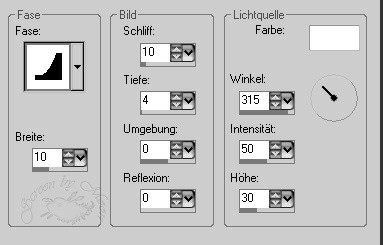
9. Auswahl aufheben
10. Rand hinzufügen - 1 Pixel in der Vordergrundfarbe
11. Rand hinzufügen - 2 Pixel in der Hintergrundfarbe
12. Rand hinzufügen - 1 Pixel in der Vordergrundfarbe
13. Rand hinzufügen - 20 Pixel in der Hintergrundfarbe
14. Markiere ihn mit dem Zauberstab.
15. Einfügen - in eine Auswahl einfügen.
16. Effekte - Xero - Porcelain
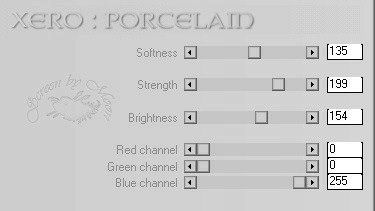
17. Effekte - Fun House - Twister

18.Wiederhole Effekte - Fun House - Twister 1x.
19. Effekte - FM Tile Tool - Blend Emboss mit der Standarteinstellung.
20. Auswahl - Auswahl frei.
21. Effekte - 3D Effekte - Aussparung

22. Auswahl aufheben.
23. Rand hinzufügen - 1 Pixel in der Vordergrundfarbe
24. Rand hinzufügen - 2 Pixel in der Hintergrundfarbe
25. Rand hinzufügen - 1 Pixel in der Vordergrundfarbe
26. Rand hinzufügen - 10 Pixel in der Hintergrundfarbe
27. Markiere ihn mit dem Zauberstab.
28. Effekte - Scribe - Partical

29. Effekte - 3D Effekte - Innenfase
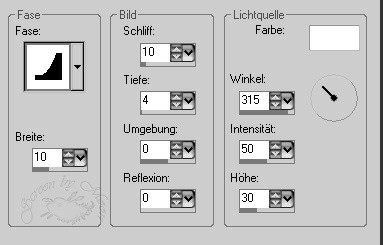
30. Auswahl aufheben
31. Rand hinzufügen - 1 Pixel in der Vordergrundfarbe
32. Rand hinzufügen - 2 Pixel in der Hintergrundfarbe
33. Rand hinzufügen - 1 Pixel in der Vordergrundfarbe
34. Rand hinzufügen - 30 Pixel in der Hintergrundfarbe
35. Markiere ihn mit dem Zauberstab.
36. Einfügen - in eine Auswahl einfügen
37. Effekte - Xero - Porcelain
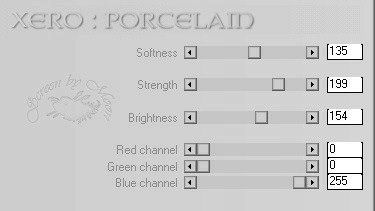
38. Effekte - Fun House - Twister

39. Wiederhole Effekte - Fun House - Twister 1x
40. Effekte - FM Tile Tool - Blend Emboss mit der Standarteinstellung.
41. Auswahl - Auswahl frei.
42. Effekte - 3D Effekte - Aussparung

43. Rand hinzufügen - 1 Pixel in der Vordergrundfarbe
44. Rand hinzufügen - 2 Pixel in der Hintergrundfarbe
45. Rand hinzufügen - 1 Pixel in der Vordergrundfarbe
46. Rand hinzufügen - 10 Pixel in der Hintergrundfarbe
47. Markiere ihn mit dem Zauberstab.
48. Effekte - Scribe - Partical

49. Effekte - 3D Effekte - Innenfase
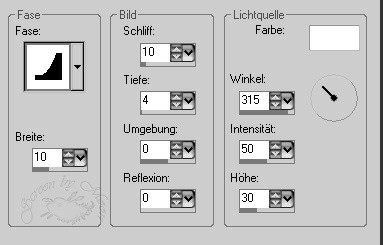
50. Auswahl aufheben
51. Rand hinzufügen - 1 Pixel in der Vordergrundfarbe
52. Rand hinzufügen - 2 Pixel in der Hintergrundfarbe
53. Rand hinzufügen - 1 Pixel in der Vordergrundfarbe
54. Füge nun noch dein Wasserzeichen ein und fertig ist dein Bild.
Ich hoffe dir hat das Basteln genauso Spaß gemacht wie mir!
Tutorial © und Design by Moon
geschrieben am 04.02.2008
Meine Tutoriale dürfen nicht ohne Genehmigung auf anderen Seiten angeboten werden.
|

